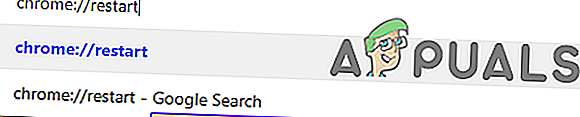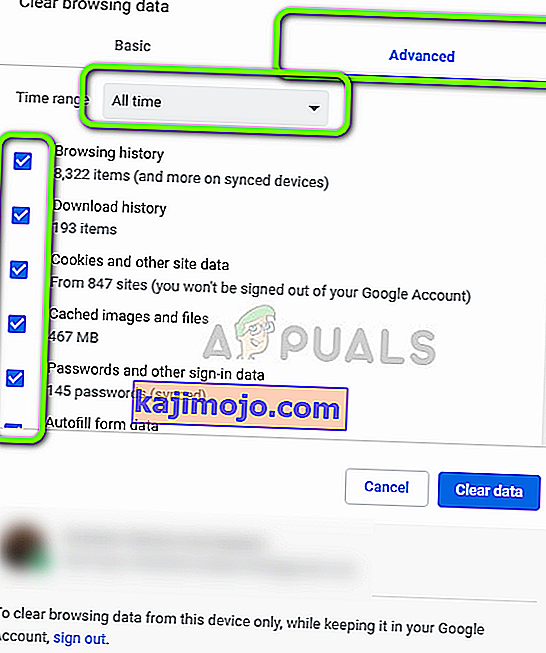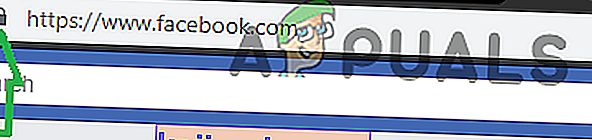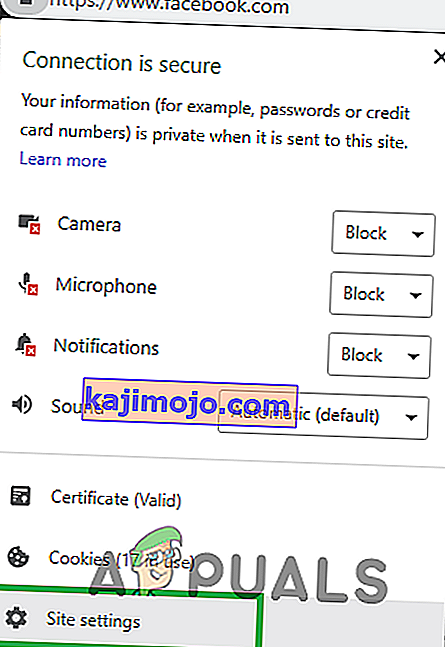Facebook adalah laman Jaringan Media Sosial yang hebat dan mempunyai lebih daripada satu bilion pengguna. Salah satu sebab popularitinya adalah kemampuan untuk berkongsi dan melihat aliran video yang tidak berkesudahan. Walau bagaimanapun, baru-baru ini banyak laporan masuk di mana Google Chrome (salah satu penyemak imbas yang paling banyak digunakan) menghadapi masalah semasa memuatkan Video Facebook. Sama ada video terus buffering atau tidak dimuat sama sekali.

Apa yang Menghalang Chrome daripada Memainkan Video di Facebook?
Setelah menerima banyak laporan dari beberapa pengguna, kami memutuskan untuk menyiasat masalah tersebut dan menuliskan satu panduan dengan menerapkan masalah yang telah dihilangkan bagi kebanyakan pengguna kami. Kami juga melihat sebab-sebab yang menyebabkan ralat ini dicetuskan dan menyenaraikannya di bawah.
- Corrupt Cache: Data penting dan konfigurasi pelancaran di-cache oleh penyemak imbas dan laman web untuk mengurangkan masa muat dan memberikan pengalaman yang lebih baik. Namun, lama-kelamaan cache ini mungkin rosak kerana mungkin mengganggu elemen penting laman web.
- Konfigurasi Tidak Sah: Kadang kala, tetapan tertentu mungkin dikonfigurasikan untuk melumpuhkan Chrome daripada memainkan video. Anda mungkin telah mengkonfigurasi tetapan ini atau pemalam / pengaya pihak ketiga mungkin telah mengubahnya.
- Kandungan Kilat Dinonaktifkan: Dalam beberapa kes, "Kandungan Kilat" dari laman web tertentu dinonaktifkan. Facebook mungkin menjadi salah satu laman web tersebut. Menonaktifkan "Kandungan Flash" kadang-kadang dapat mencegah video dimainkan kerana laman web tertentu memerlukan Adobe Flash Player diaktifkan untuk memainkan video.
- Dilancarkan Tidak Tepat: Ada kemungkinan Chrome tidak dilancarkan dengan betul kerana elemen penyemak imbas tertentu tidak berfungsi dengan baik. Oleh kerana itu, ia menghadapi masalah semasa streaming video di laman web tertentu.
Setelah anda memahami asas mengenai masalah ini, kami akan terus menuju ke arah penyelesaiannya. Pastikan untuk melaksanakan penyelesaian ini mengikut urutan khusus di mana ia disajikan untuk mengelakkan konflik.
Penyelesaian 1: Memulakan semula Chrome
Dalam beberapa kes, ada kemungkinan aplikasi tidak dimuat dengan betul kerana gangguan semasa proses pelancaran. Oleh itu, dalam langkah ini, kami akan memulakan semula Chrome untuk memastikan bahawa ia dilancarkan dengan betul.
- Klik pada " X " tanda di sudut kanan atas untuk chrome rapat atau taip " chrome: // restart " dalam bar alamat dan tekan Masukkan .
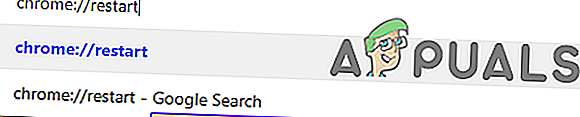
- Buka Facebook, tonton video dan periksa untuk melihat apakah masalah itu berlanjutan.
Penyelesaian 2: Menghapus Cache / Cookies
Ada kemungkinan bahawa cache atau kuki yang disimpan oleh aplikasi / laman web mungkin mengganggu elemen Chrome atau Facebook tertentu. Oleh itu, dalam langkah ini, kami akan membersihkan semua sejarah carian sepenuhnya. Untuk itu:
- Klik pada butang " menu " di sudut kanan atas dan pilih " Tetapan ".

- Di dalam tetapan, tatal ke bawah dan klik pada pilihan " Lanjutan ".

- Di bawah tajuk " Privasi & Keselamatan ", klik pada pilihan " Hapus Data Penjelajahan ".

- Klik pada " Advanced tab" dan pilih yang pertama lima pilihan.
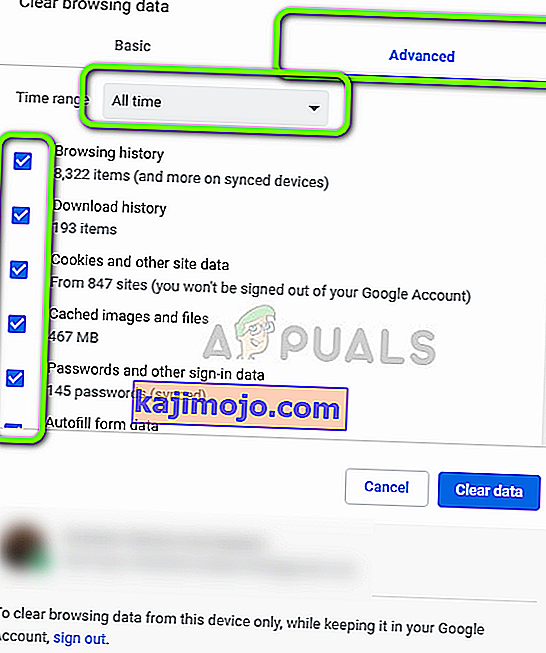
- Klik dropdown " Time Range " dan pilih " Sepanjang Masa " daripadanya.
- Klik pada pilihan " Hapus Data " dan pilih " Ya " pada prompt.
- Buka Facebook dan log masuk dengan bukti kelayakan anda.
- Cuba mainkan video dan periksa untuk melihat apakah masalah itu berterusan.
Penyelesaian 3: Mengaktifkan Kandungan Kilat
Sekiranya kandungan Flash telah dinonaktifkan untuk Facebook, maka kemungkinan video tersebut tidak dapat diputar dengan baik, Oleh itu, dalam langkah ini, kami akan mengaktifkan kandungan flash untuk Facebook. Untuk itu:
- Buka laman " Facebook " dan log masuk dengan bukti kelayakan anda.
- Klik pada " Lock tanda" di bahagian kiri sudut pada permulaan " Alamat " bar.
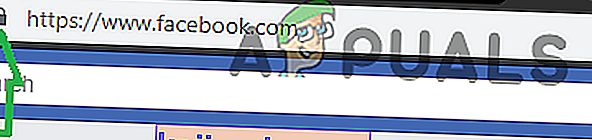
- Pilih pilihan " Tetapan Tapak " dan klik pada dropdown " Flash ".
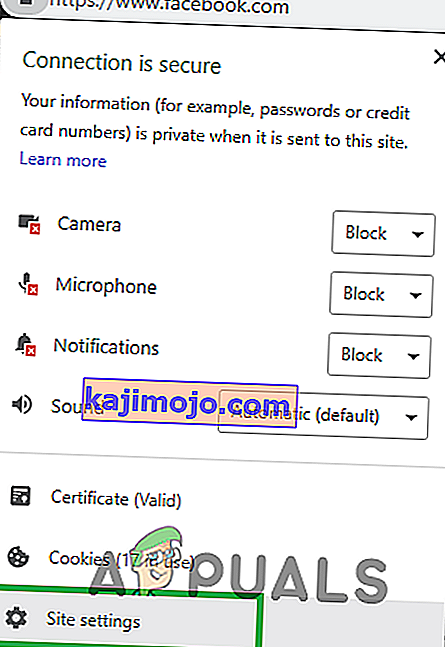
- Pilih " Benarkan " dari senarai dan mulakan semula " Chrome ".
- Buka Facebook, log masuk dengan bukti kelayakan anda dan periksa untuk melihat apakah masalah itu berlanjutan.
Penyelesaian 4: Menetapkan semula Chrome
Sekiranya masalah berlanjutan setelah mencuba semua penyelesaian di atas, satu-satunya penyelesaian yang mungkin dapat dilakukan adalah menetapkan semula penyemak imbas ke tetapan lalai. Oleh itu, dalam langkah ini, kami akan menetapkan semula Chrome. Untuk itu:
- Open Chrome dan klik pada " Tiga titik " dalam atas kanan - tangan sudut.
- Pilih " Tetapan " dari senarai pilihan.

- Tatal ke bawah dan klik pada pilihan " Lanjutan " dan tatal lebih jauh ke bawah ke bawah .

- Di bawah tajuk " Reset and Clean Up ", klik pada pilihan " Pulihkan Tetapan ke Lalai Asal Mereka ".

- Klik pada pilihan " Tetapkan Semula Tetapan " pada prompt.
- Mulakan semula Chrome dan buka laman Facebook.
- Periksa untuk melihat apakah masalah itu berlanjutan.